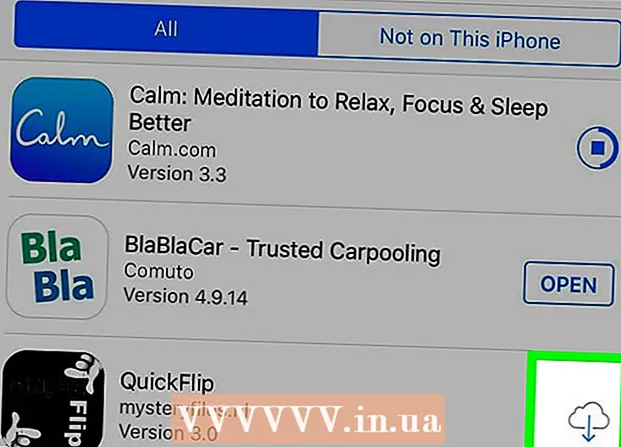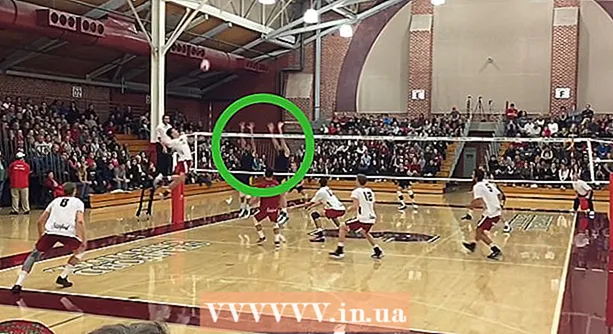Аутор:
Gregory Harris
Датум Стварања:
15 Април 2021
Ажурирати Датум:
1 Јули 2024

Садржај
- Кораци
- Метод 1 од 5: Компримовање (архивирање) датотека
- Метода 2 од 5: Подела датотеке
- Метод 3 од 5: Делите датотеке са Дропбок -ом
- Метод 4 од 5: Коришћење Гоогле диска
- Метод 5 од 5: Складиштење у облаку
- Упозорења
Е -пошта није дизајнирана за слање великих датотека и готово све услуге е -поште ограничавају величину прилога на 10 МБ. Иахоо и Гмаил имају ограничења од 20 МБ, али ако желите приложити велику датотеку, попут више фотографија или видео датотека, тада се та е -пошта неће послати. Постоје различити начини слања великих датотека.
Кораци
Метод 1 од 5: Компримовање (архивирање) датотека
 1 Прегледајте различите програме за компримовање датотека. Већина модерних оперативних система долази са уграђеним архиваторима. Постоје и многе друге апликације које се могу преузети бесплатно или по релативно ниској цени. Погледајте ПентаЗип, ПицоЗип, ПКЗип, ПоверАрцхивер, СтуффИт и ВинЗип.
1 Прегледајте различите програме за компримовање датотека. Већина модерних оперативних система долази са уграђеним архиваторима. Постоје и многе друге апликације које се могу преузети бесплатно или по релативно ниској цени. Погледајте ПентаЗип, ПицоЗип, ПКЗип, ПоверАрцхивер, СтуффИт и ВинЗип.  2 Инсталирајте изабрани програм на рачунар.
2 Инсталирајте изабрани програм на рачунар. 3 Направите архиву тако што ћете десним тастером миша кликнути на датотеку и кликнути Додај у зип датотеку или Додај у архиву.
3 Направите архиву тако што ћете десним тастером миша кликнути на датотеку и кликнути Додај у зип датотеку или Додај у архиву. 4 Отворите писмо, кликните на "уметни" или "приложи" (у зависности од вашег софтвера или услуге е-поште), пронађите зип датотеку и двапут кликните на њу да бисте је приложили уз писмо.
4 Отворите писмо, кликните на "уметни" или "приложи" (у зависности од вашег софтвера или услуге е-поште), пронађите зип датотеку и двапут кликните на њу да бисте је приложили уз писмо.- 5 Упамтите да прималац е -поште такође мора имати услужни програм на рачунару за распакирање датотеке.

Метода 2 од 5: Подела датотеке
- 1 Поделите изворну датотеку на мање датотеке помоћу програма ВинРар (архивер). Овај програм мора бити инсталиран и на рачунару примаоца да би се вратио интегритет оригиналне датотеке.

 2 Инсталирајте софтвер ВинРар на рачунар.
2 Инсталирајте софтвер ВинРар на рачунар. 3 Покрените програм.
3 Покрените програм. 4 Одаберите датотеку коју желите компримирати и подијелити и кликните Додај у архиву.
4 Одаберите датотеку коју желите компримирати и подијелити и кликните Додај у архиву. 5 Поставите жељену величину за сваку нову датотеку приликом раздвајања оригиналне датотеке.
5 Поставите жељену величину за сваку нову датотеку приликом раздвајања оригиналне датотеке. 6 Притисните "ОК" и сачекајте да се процес заврши. ВинРар ће поставити нове датотеке у исту фасциклу као и оригинална датотека.
6 Притисните "ОК" и сачекајте да се процес заврши. ВинРар ће поставити нове датотеке у исту фасциклу као и оригинална датотека.  7 Отворите писмо и приложите засебне РАР датотеке, пазећи да не премашите максималну дозвољену величину (обично 10 МБ).
7 Отворите писмо и приложите засебне РАР датотеке, пазећи да не премашите максималну дозвољену величину (обично 10 МБ).
Метод 3 од 5: Делите датотеке са Дропбок -ом
 1 Пријавите се на дропбок.цом. Можете бесплатно користити 2 ГБ простора.
1 Пријавите се на дропбок.цом. Можете бесплатно користити 2 ГБ простора.  2 Покрените процес инсталације Дропбок -а. Кликните на Да да прихватите услове и следите упутства за инсталирање Дропбок -а.
2 Покрените процес инсталације Дропбок -а. Кликните на Да да прихватите услове и следите упутства за инсталирање Дропбок -а.  3 Додајте датотеке у Дропбок помоћу дропбок.цом или фолдера Дропбок на рачунару.
3 Додајте датотеке у Дропбок помоћу дропбок.цом или фолдера Дропбок на рачунару.- 4 Делите на Дропбок -у и делите датотеку са правом особом. То можете учинити директно из фолдера Дропбок на рачунару или на Дропбок.цом.
- У фасцикли Дропбок на рачунару кликните десним тастером миша на датотеку или фасциклу коју желите да делите и изаберите „Дели Дропбок везу“. Ово ће копирати везу до датотеке у међуспремник. Залепите ову везу у своју е -пошту.

- На свом дропбок.цом налогу кликните десним тастером миша на датотеку или фасциклу коју желите да делите. Изаберите „Дели везу“. Додајте е -адресу примаоца и унесите своју поруку. Притисните Пошаљи.

- У фасцикли Дропбок на рачунару кликните десним тастером миша на датотеку или фасциклу коју желите да делите и изаберите „Дели Дропбок везу“. Ово ће копирати везу до датотеке у међуспремник. Залепите ову везу у своју е -пошту.
Метод 4 од 5: Коришћење Гоогле диска
 1 Пријавите се за Гоогле диск.
1 Пријавите се за Гоогле диск. 2 Отворите Гоогле диск.
2 Отворите Гоогле диск. 3 Кликните на стрелицу нагоре поред Креирај.
3 Кликните на стрелицу нагоре поред Креирај. 4 Идите до датотеке коју желите да делите. Двапут кликните на датотеку и сачекајте да се отпремање отпреми на Гоогле диск.
4 Идите до датотеке коју желите да делите. Двапут кликните на датотеку и сачекајте да се отпремање отпреми на Гоогле диск.  5 Кликните на "Дели". Унесите е -адресу примаоца (поље "Позови кориснике"). Изаберите услове за одобравање приступа датотеци: само за читање или читање-уређивање.
5 Кликните на "Дели". Унесите е -адресу примаоца (поље "Позови кориснике"). Изаберите услове за одобравање приступа датотеци: само за читање или читање-уређивање.  6 Одлучите како желите да делите датотеку. Можете послати обавештење е -поштом директно са Гоогле диска или можете копирати везу до датотеке која се налази при врху прозора Подешавања дељења.
6 Одлучите како желите да делите датотеку. Можете послати обавештење е -поштом директно са Гоогле диска или можете копирати везу до датотеке која се налази при врху прозора Подешавања дељења.  7 Притисните Заврши да бисте поделили датотеку.
7 Притисните Заврши да бисте поделили датотеку.
Метод 5 од 5: Складиштење у облаку
- 1 Доступно је много простора за складиштење датотека у облаку.
- ИоуСендИт.цом вам омогућава бесплатно слање датотека до 100 МБ.

- СугарСинц нуди складиште датотека до 5 ГБ.

- ВеТрансфер вам омогућава да складиштите датотеке величине до 2 ГБ. Регистрација није потребна. Такође можете поставити лозинку за приступ датотекама.

- СкиДриве из Мицрософта. Хотмаил или Оутлоок ће вас аутоматски затражити да користите СкиДриве када покушате да пошаљете превелику поруку е -поште.

- ИоуСендИт.цом вам омогућава бесплатно слање датотека до 100 МБ.
Упозорења
- Упамтите да приступ датотеци (по референци) која се налази у складишту у „облаку“ може добити сваки корисник (ако не користите складиште у којем можете поставити лозинку).
- Нека спремишта држе датотеке неколико дана, па упозорите примаоца да ће веза до ваших датотека радити неко време.